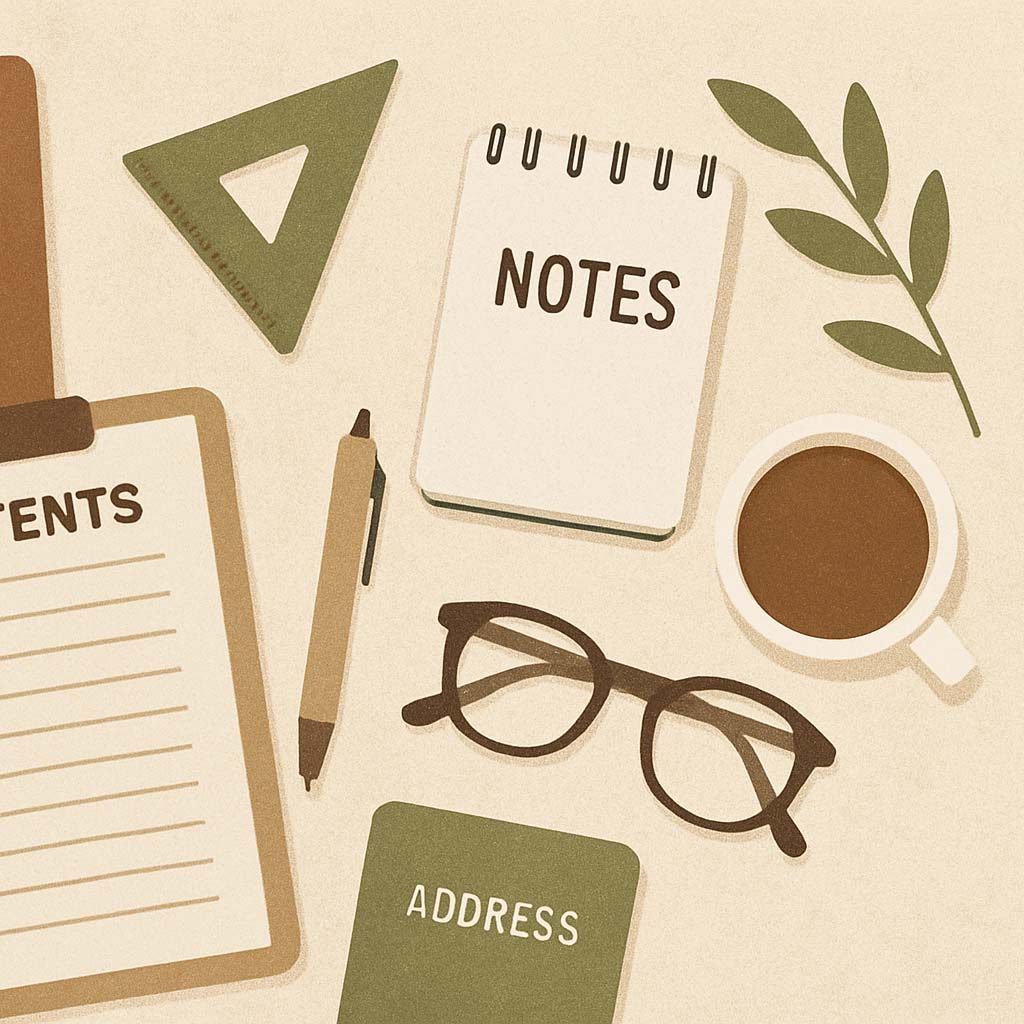티스토리 뷰
안녕하세요 ㅎ 오늘도 포토샵 활용법 꿀팁 가져온 2센치에요 ㅎ
오늘 알려드릴 포토샵 사용법은
포토샵으로 이미지 흑백전환하기 인데요 ㅇㅅㅇ
흑백사진 만드는 방법과 단축키에 대해 설명해드릴거에요.
간단한 방법이니 누구나 따라하시면 금방 하실 수 있을거에요!
( + 저는 포토샵 한글판이니 영문판 쓰시는 분들을 위해
영어판 설명도 함께 작성해요~ )
먼저 포토샵을 켜고, 흑백으로 바꿀 사진 이미지를 열어주셔야겠죠?
파일 > 열기 에서 원하는 사진을 선택해서 열어주세요.
포토샵 영문판 사용하시는 분들은 file > open 에서 열어주세요~
위 이미지에서 저는 미리 사진을 열어놨답니다 ㅎ
+ 포토샵에서 사진 여는 단축키는 Ctrl + O 이므로 참고부탁드려요~
이제 본격적으로 흑백사진으로 전환하는 방법을 소개해드릴게요.
저처럼 포토샵 한글판이신 분들은 이미지 > 조정 > 흑백 을 선택해주시면 되고,
포토샵 영문판이신 분들은 Image > Adjustments > Desaturate 눌러주시면 되요 ㅎ
이 때, 흑백사진으로 바꾸는 단축키는 Alt + Shift + Ctrl + B 입니다 ㅎ
그럼 오른쪽에 보이는 창이 뜰 건데요 ㅎ
미리보기가 체크되어 있기 때문에 창은 떠 있지만,
제가 올린 이미지는 이미 흑백으로 바뀐 것 처럼 보이네용~
여기서 선택하실 거 없이 그냥 확인 눌러주시면 되요.
그럼 요렇게! 포토샵으로 간단하게 사진을 흑백으로 바꾸실 수 있답니다.
그럼, 사진 전 후를 비교해서 확인해보세요~
흑백 사진 전환 전
흑백 사진 전환 후
색감이 다 빠지고, 흑백으로 바꼈죠? ㅎ
간단한 방법이니 어떻게 하는지만 아신 후에 그냥 단축키로 이용하시면 될 거 같아요!
http://storefarm.naver.com/naetamgeu
( 이미지에 보이시는 키링은 제가 제작하는 핸드메이드 제품으로
위 링크를 클릭하시면 스토어로 이동합니다~ )
그럼 이걸로 포토샵 사진 이미지 흑백으로 바꾸는 방법 및
단축키에 대해서 설명을 마칠게요~
다음에도 더 유익한 포토샵 기본 활용법 정보 소개해드릴거고,
궁금하신 사항 있으시면 댓글 남겨주세요!
포스팅 할 때 참고해서 작성하겠습니다~
'💡 정보 정리 & 꿀팁' 카테고리의 다른 글
| 포토샵 모자이크 처리 하는 방법 (0) | 2017.07.12 |
|---|---|
| 포토샵 이미지 회전 방법과 레이어 회전 방법, 두가지 차이 (0) | 2017.07.07 |
| 포토샵 사진 이미지 좌우반전 하기 (2) | 2017.07.03 |
| 포토샵 이미지 사이즈 조절하기 / 크기줄이기 (0) | 2017.07.01 |
| 포토샵으로 사진 이미지 용량 줄이기 (0) | 2017.06.29 |
- Total
- Today
- Yesterday
- 19금 심리테스트
- 세븐틴
- 연애 테스트
- 화장품 성분
- 심리테스트
- 재미있는 심리테스트
- 커플 심리테스트
- SEVENTEEN
- 소름돋는 심리테스트
- SVT
- 연인 심리테스트
- 7월 탄생화 꽃말
- 성격테스트
- 음식 심리테스트
- 세븐틴 헹가래
- 6월 탄생화
- 오블완
- 그림 심리테스트
- 6월 꽃말
- 간단한 심리테스트
- 티스토리챌린지
- 바람의나라연
- 성격 심리테스트
- 동물 심리테스트
- 6월 탄생화 꽃말
- 신기한 심리테스트
- 연애 심리테스트
- 7월 탄생화
- 7월 꽃말
- 무의식 심리테스트
| 일 | 월 | 화 | 수 | 목 | 금 | 토 |
|---|---|---|---|---|---|---|
| 1 | 2 | 3 | ||||
| 4 | 5 | 6 | 7 | 8 | 9 | 10 |
| 11 | 12 | 13 | 14 | 15 | 16 | 17 |
| 18 | 19 | 20 | 21 | 22 | 23 | 24 |
| 25 | 26 | 27 | 28 | 29 | 30 | 31 |